Python中的GUI编程实践: 使用wxPython
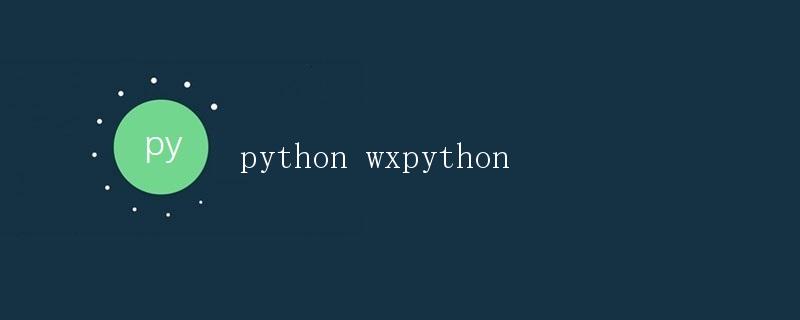
随着计算机技术的不断发展,GUI(Graphical User Interface,图形用户界面)已经成为人们日常生活中不可或缺的一部分。GUI可以让用户直观地与计算机进行交互,极大地提高了用户体验。Python作为一门简洁而功能强大的编程语言,自然也有着丰富的GUI编程库,其中wxPython就是其中之一。
什么是wxPython
wxPython是一个基于Python的开源GUI工具包,它是wxWidgets C++库的Python封装。wxPython提供了许多丰富的工具和控件,可以帮助开发者轻松地创建各种功能强大的GUI应用程序。通过wxPython,开发者可以快速实现各种窗口、按钮、文本框、图形等元素,为用户提供友好的交互界面。
安装wxPython
首先,我们需要安装wxPython库。可以通过pip命令来进行安装:
pip install -U wxPython
安装完成后,我们就可以开始使用wxPython来创建GUI应用程序了。
创建第一个wxPython窗口
下面我们来创建一个简单的wxPython窗口,并在窗口中显示一个“Hello, wxPython!”的文本。
import wx
class MyFrame(wx.Frame):
def __init__(self, parent, title):
super(MyFrame, self).__init__(parent, title=title, size=(300, 200))
panel = wx.Panel(self)
text = wx.StaticText(panel, label="Hello, wxPython!", pos=(100, 50))
self.Show()
if __name__ == '__main__':
app = wx.App()
frame = MyFrame(None, "My First wxPython App")
app.MainLoop()
在这段代码中,我们创建了一个继承自wx.Frame的MyFrame类,用于表示我们的主窗口。在__init__方法中,我们首先调用了wx.Frame的构造函数来设置窗口的标题和大小,然后创建了一个wx.Panel用来容纳窗口中的其他元素。接着我们在Panel中添加了一个wx.StaticText控件,用来显示“Hello, wxPython!”的文本。最后,我们通过app.MainLoop()启动了主程序的事件循环,程序将进入事件处理模式,等待用户交互。
常用的wxPython控件
wx.Button: 用于添加按钮。wx.StaticText: 用于显示静态文本。wx.TextCtrl: 用于添加文本输入框。wx.CheckBox: 用于添加复选框。wx.RadioButton: 用于添加单选按钮。wx.ListBox: 用于添加列表框。
除了以上常用的控件外,wxPython还提供了许多其他常用控件,如wx.ComboBox、wx.Slider、wx.Menu等,开发者可以根据需求选择合适的控件来构建自己的GUI应用程序。
事件处理
在wxPython中,事件是GUI应用程序中最常见的交互方式。事件可以是用户执行的动作(如点击按钮、输入文本等),也可以是系统生成的动作(如窗口关闭、鼠标移动等)。开发者可以通过绑定事件处理函数来响应这些事件。
下面是一个简单的示例,展示了如何在按钮被点击时弹出一个消息框:
import wx
class MyFrame(wx.Frame):
def __init__(self, parent, title):
super(MyFrame, self).__init__(parent, title=title, size=(300, 200))
panel = wx.Panel(self)
self.button = wx.Button(panel, label="Click Me", pos=(100, 50))
self.button.Bind(wx.EVT_BUTTON, self.on_button_click)
self.Show()
def on_button_click(self, event):
wx.MessageBox("Button Clicked!", "Message", wx.OK | wx.ICON_INFORMATION)
if __name__ == '__main__':
app = wx.App()
frame = MyFrame(None, "Event Handling in wxPython")
app.MainLoop()
在这个示例中,我们创建了一个按钮,并通过Bind方法将wx.EVT_BUTTON事件绑定到on_button_click方法上。当按钮被点击时,on_button_click方法将会被调用,弹出一个消息框显示“Button Clicked!”的消息。
总结
本文介绍了wxPython库的基本用法,包括安装、创建窗口、使用控件、处理事件等。通过学习wxPython,开发者可以快速搭建各种功能强大的GUI应用程序。
 极客教程
极客教程